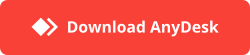In de wereld van 3D-visualisatie en grafisch ontwerp wordt KeyShot Studio ingezet om high-end visuals te creëren. Of het nu gaat om afbeeldingen voor productie of technische documentatie voor klanten, Keyshot Studio is een gebruiksvriendelijk render programma dat veelzijdig kan worden toegepast.
Eén van de meest opvallende functionaliteiten die KeyShot Studio te bieden heeft is Toon Material. In deze blog duiken we diep in de Toon Material functionaliteit van KeyShot Studio, verkennen we de voordelen en bieden we een stap-voor-stap uitlegvideo hoe je deze functie makkelijk kunt gebruiken.
Wat is Toon Material in KeyShot Studio?
Toon Material is een speciale shader binnen KeyShot Studio die ontwerpers de mogelijkheid biedt om hun 3D-modellen een gestileerde, cartoon-achtige uitstraling te geven. Dit effect, ook bekend als ‘cel shading’, is bijzonder populair in de animatie- en game industrie. Maar vindt ook zijn weg naar productontwerp en marketing. Het effect vereenvoudigd de visuals door de nadruk te leggen op contouren en basiskleuren. Daarnaast minimaliseert het de complexiteit van realistische schaduwen en texturen. Je kunt hiermee bijvoorbeeld afbeeldingen genereren voor handleidingen of instructies.
Wat zijn de voordelen van Toon Material?
- Vereenvoudiging van complexiteit
Toon shading helpt bij het vereenvoudigen van complexe modellen, waardoor ze gemakkelijker te begrijpen en te interpreteren zijn. Dit is vooral handig voor educatieve doeleinden of voor presentaties aan een niet-technisch publiek.
- Focus op ontwerp
Door de gedetailleerde texturen en schaduwen te minimaliseren, kunnen ontwerpers zich concentreren op het algemene ontwerp en de vorm van het model.
- Snelle rendertijden
Omdat Toon Material minder gedetailleerd is dan traditionele shaders, zijn de rendertijden vaak korter, wat efficiëntie in het ontwerpproces verhoogt.
In 3 stappen aan de slag met Toon Material
Stap 1: Voorbereiding van het model
Zorg ervoor dat het 3D-model klaar is voor rendering in KeyShot Studio. Importeer het model en maak eventuele nodige aanpassingen aan de geometrie of schaal.
Stap 2: Toepassen van Toon Material
Ga naar de materialenbibliotheek in KeyShot Studio en zoek naar ‘Toon’ onder de categorie materialen. Sleep het gewenste Toon Material naar het model. Je ziet meteen de verandering van het model.
Stap 3: Aanpassen van de Eigenschappen
Pas de eigenschappen van de Toon Material aan om het gewenste effect te bereiken. Je kunt onder andere de kleur, contourdikte, en de zachtheid van de schaduw aanpassen.
In deze video laten wij zien hoe je met Toon Material aan de slag gaat en gaan we wat dieper in op de mogelijkheid om instructies uit te werken.
Meer weten over KeyShot Studio en de mogelijkheden?
Wil je graag meer weten over KeyShot Studio, de functionaliteiten en toepassingen? AESC biedt de mogelijkheid om een KeyShot training te volgen of bekijk onze blog met KeyShot tips! Gebruik je KeyShot Studio op dit moment nog niet maar wil je wel graag aan de slag? Vraag een gratis KeyShot Studio trial aan. Heb je nog andere vragen over KeyShot Studio of AESC? Neem dan contact op en wij helpen je verder!